華為MateBook14一鍵重裝系統win7教程
 2021/09/07
2021/09/07
 0
0
華為MateBook14怎么安裝win7系統?華為筆記本電腦很多網友都在使用,該機搭載了AMD標壓處理器銳龍7 4800H,配置16GB DDR4內存、512GB PCIe NVMe固態硬盤,整機僅有14英寸。如果你想知道這款筆記本如何重裝系統,那么可以參考下面的華為MateBook14一鍵重裝系統win7教程。
準備工具:
1、華為MateBook14筆記本電腦。
2、下載極客狗裝機大師軟件(原黑鯊)。
PS:極客狗下載結束后,先退出電腦中的殺毒軟件,再打開“極客狗裝機大師”,以免遭殺毒軟件和安全類軟件誤刪,導致系統重裝不成功。
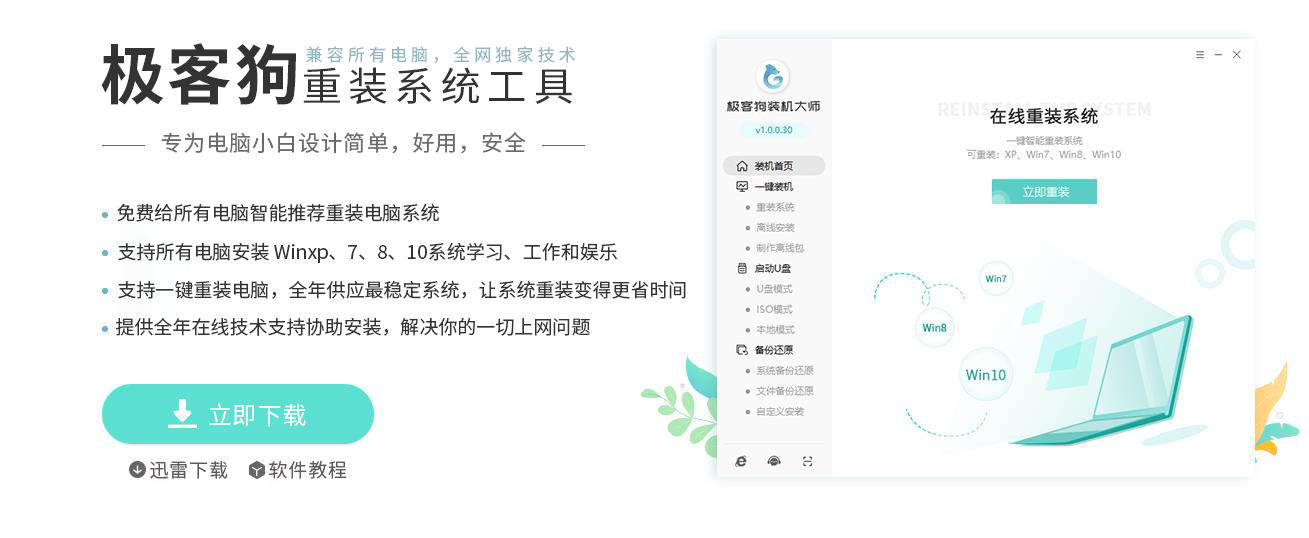
一鍵重裝系統win7教程:
1、打開極客狗軟件,選擇“立即重裝”。此時極客狗裝機大師自動進行環境檢測,顯示電腦配置。稍等片刻即可,待檢測環境完成就點擊“下一步”。
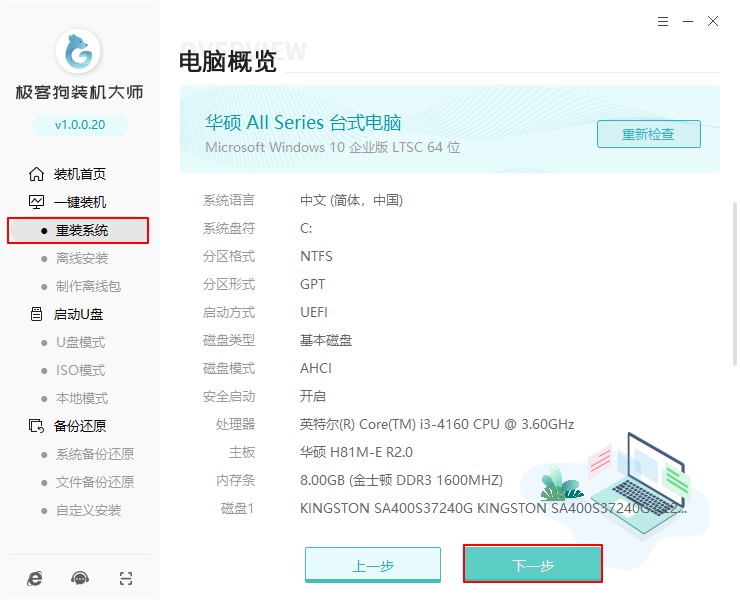
2、根據需要選擇電腦合適的win7系統,也可以選擇win10系統,然后點擊“下一步”。
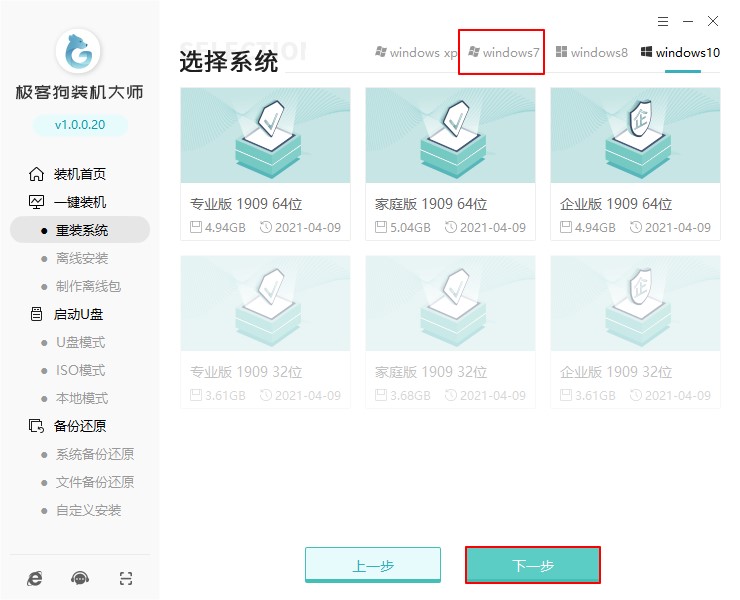
3、現在進入常用軟件選擇界面,自由選擇軟件安裝,也可以不選擇,繼續“下一步”。
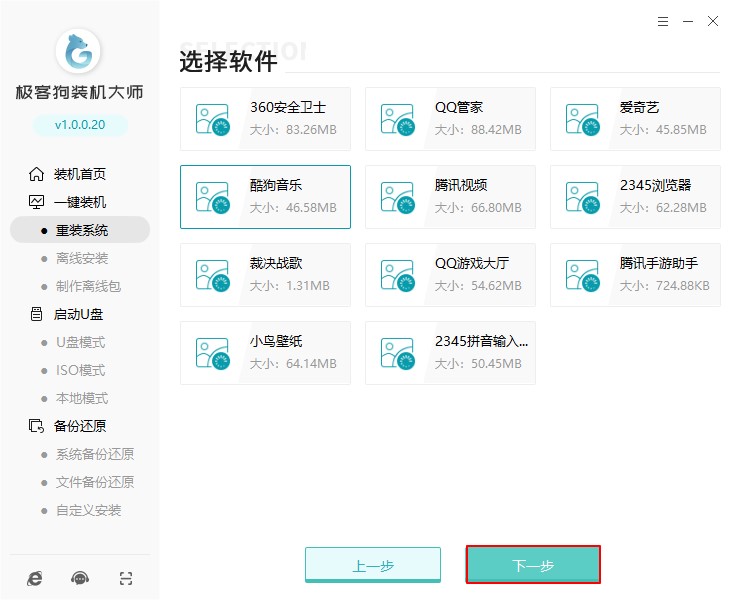
4、到這一步是選擇文件備份,勾選需要備份的文件,以免重裝系統后需要的文件都被格式化清除掉了。

5、接下來極客狗下載系統文件,下載完成后會自動重啟。
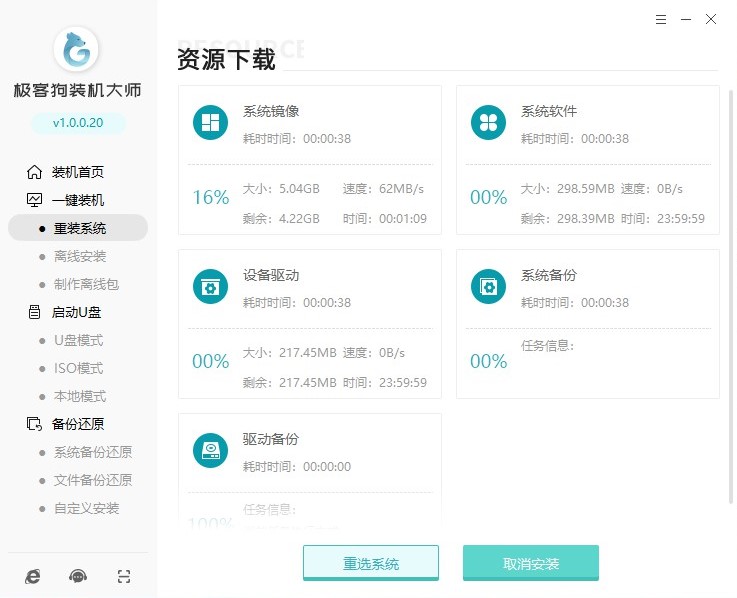
6、重啟選擇PE所在項回車。
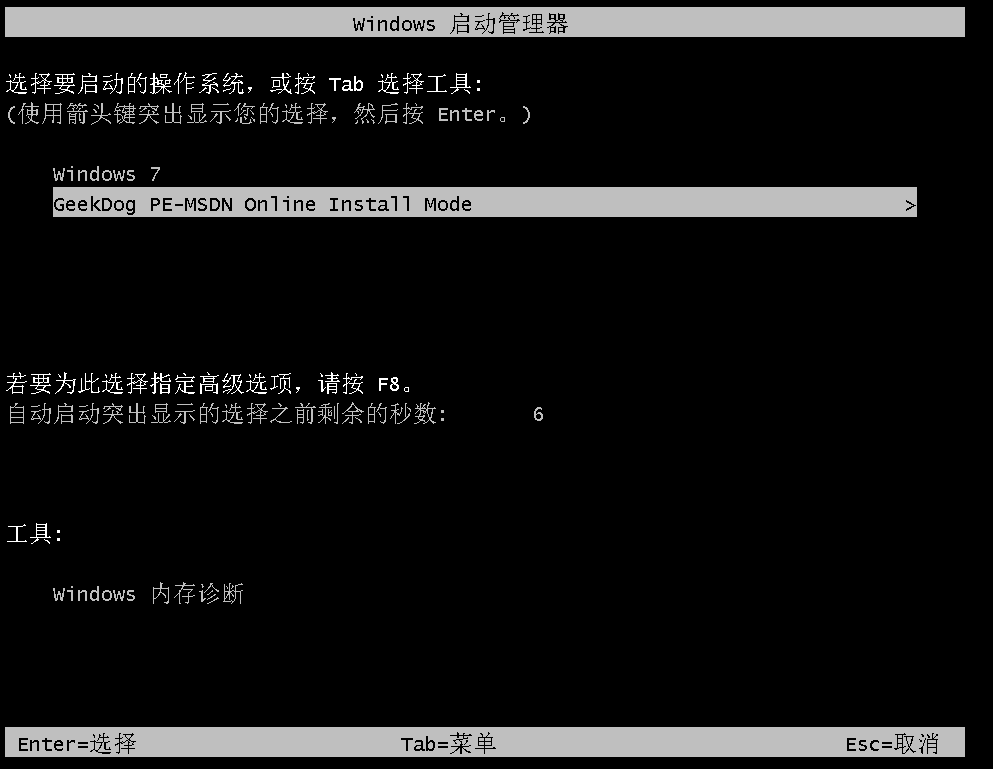
7、進入了極客狗PE系統中,裝機軟件會自動安裝系統,全程無需手動操作。
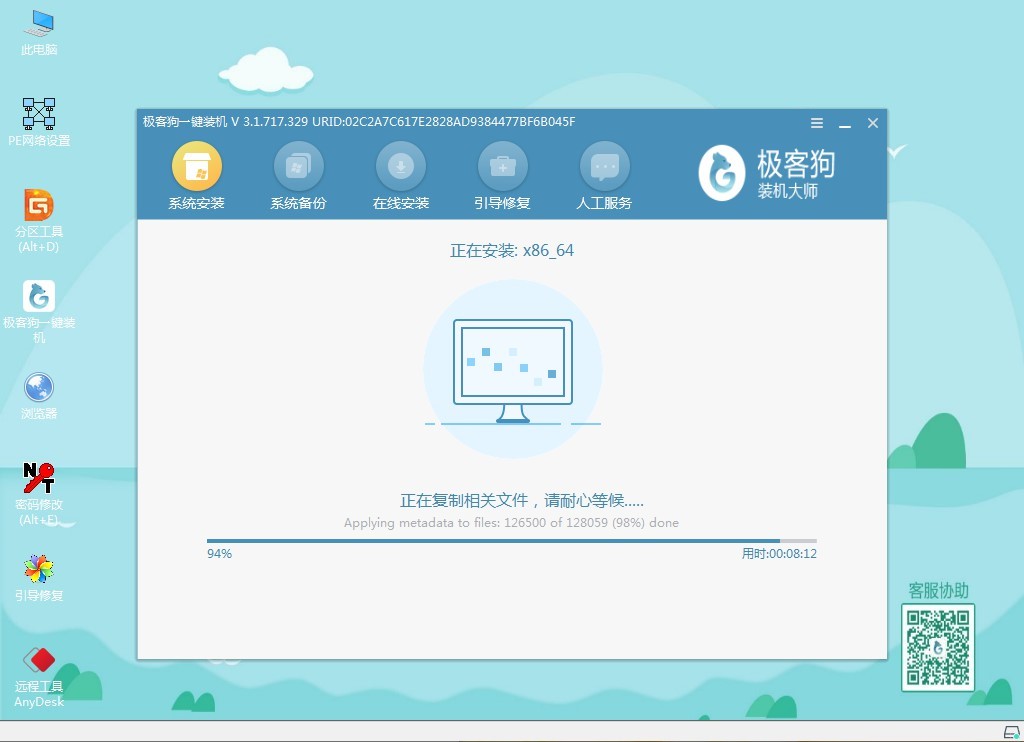
8、安裝完成以后根據提示點擊“立即重啟”。
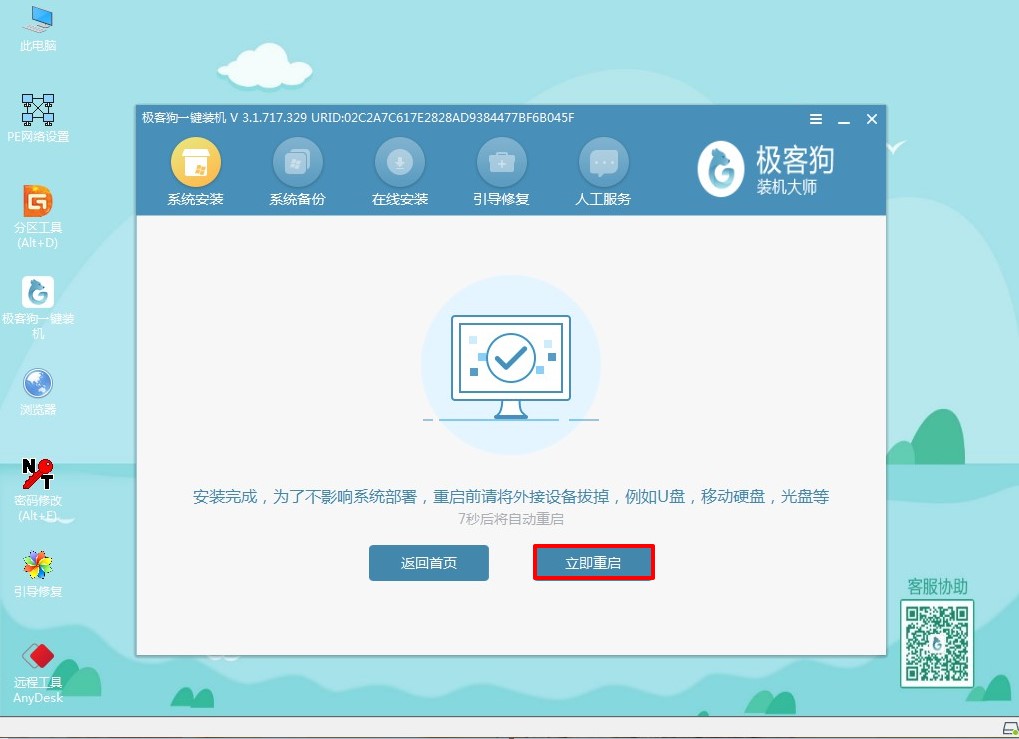
9、經過多次正常的重啟部署安裝,最終進入重裝完成的win7桌面。

以上是跟大家分享的華為MateBook14一鍵重裝系統win7教程,如果你需要為華為筆記本重裝windows 系統,那么按照這篇教程操作即可,小編整理好了重裝系統的圖文教程,非常詳細,希望能夠幫助到你們。
